Jak skonfigurować statyczny adres IP na Fedorze

- 2160
- 331
- Maria Piwowarczyk
Statyczny adres IP to adres protokołu internetowego (IP), który pozostaje taki sam, nawet gdy komputer jest podłączony do Wi-Fi. Możesz potrzebować statycznego adresu IP z kilku powodów, na przykład jeśli masz wiele urządzeń w sieci domowej i chcesz upewnić się, że mogą używać odpowiednich adresów IP do komunikacji. Jeśli używasz komputera jako serwera, może to być również konieczne, aby inne urządzenia mogły go znaleźć przez cały czas. Konfigurowanie statycznego adresu IP na Fedorze jest łatwe i dowiesz się, jak w tym artykule.
Omówimy 2 metody konfigurowania statycznych adresów IP na Fedorze za pomocą GUI i terminali.
Metoda 1: Konfigurowanie statycznego adresu IPv4 na Fedorze z GUI
Edycje komputerowe Fedora zapewniają graficzny interfejs użytkownika do zarządzania konfiguracją systemu. Możesz szybko skonfigurować interfejsy sieciowe za pomocą GUI. Wykonaj poniższe kroki, aby skonfigurować statyczny adres IP w systemach komputerowych Fedora.
- Otwórz ustawienia:
- Zaloguj się do systemu komputerowego Fedora z uprzywilejowanym kontem.
- System wyszukiwania i otwarty Ustawienia w twoim systemie
.
 Otwórz ustawienia systemu na Fedora
Otwórz ustawienia systemu na Fedora - Otwórz ustawienia sieci:
- Wybierz Sieć zakładka na lewym pasku bocznym
- Zobaczysz sekcję przewodową, kliknij ikonę przekładni, jak pokazano poniżej zrzut ekranu
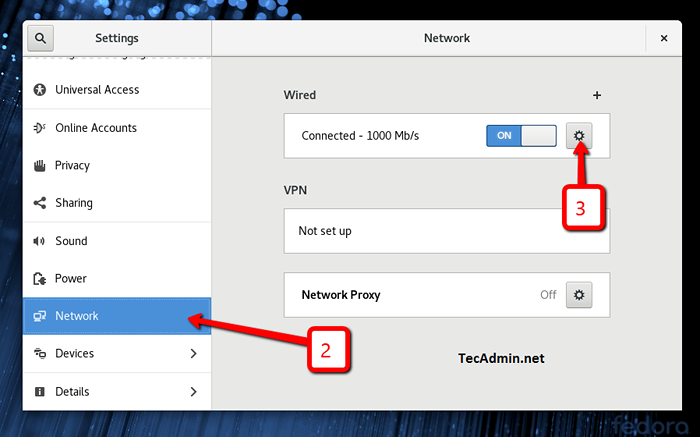 Otwórz ustawienia sieciowe w Fedora
Otwórz ustawienia sieciowe w Fedora - Ustawienia IPv4:
- Zobaczysz kartę szczegółów, tutaj możesz znaleźć aktualne szczegóły systemu IP
- Idź do IPv4 Sekcja
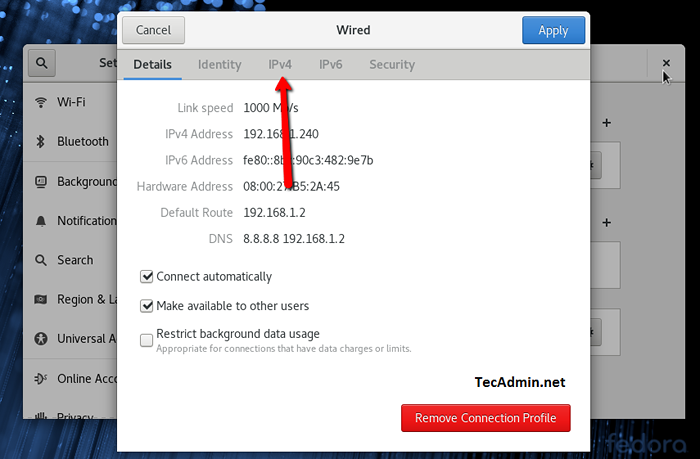 Edytuj ustawienia IPv4
Edytuj ustawienia IPv4 - Ustaw nowy adres IP:
- W metodzie IPv4 wybierz „podręcznik" opcja.
- W sekcji adresy ustaw nowy adres IP, maskę sieci i bramę.
- W sekcji DNS ustaw adres IP swojego serwera DNS. Na poniższym zrzucie ekranu użyłem 8.8.8.8 (Google Public DNS Server) i 192.168.1.2 (lokalny serwer DNS)
- Kliknij Stosować przycisk w prawym górnym rogu
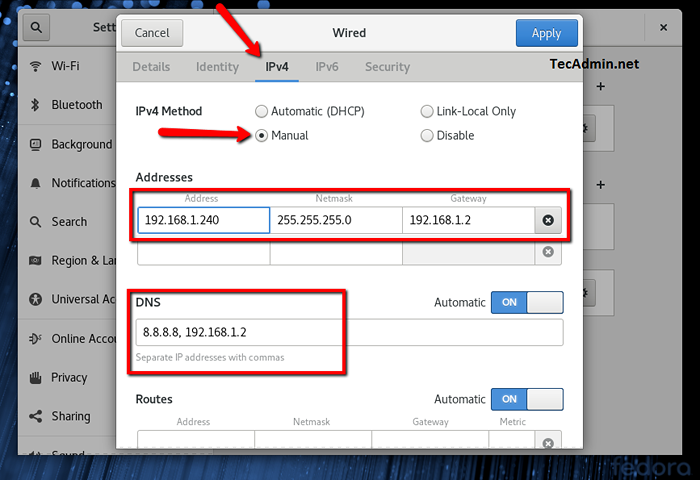 Ustaw statyczny adres IP i DNS
Ustaw statyczny adres IP i DNS - Wyłącz i włącz sieci:
Teraz wyłącz sieci i włącz go ponownie, aby natychmiast zastosować zmiany.
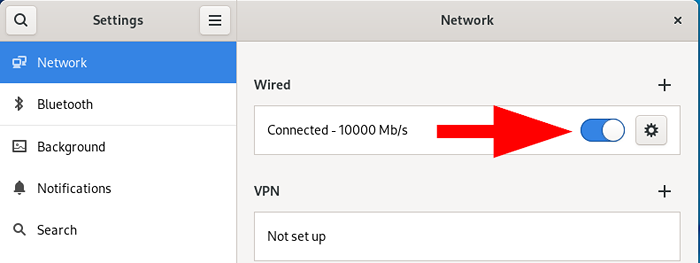 Wyłącz i włącz sieci
Wyłącz i włącz sieci - Wszystkie zrobione
Gratulacje Pomyślnie skonfigurowałeś statyczny adres IP w systemie komputerowym Fedora.
Metoda 2: Konfigurowanie statycznego adresu IPv4 na Fedorze z CLI
Fedora zapewnia NMCLI Narzędzie wiersza poleceń do zarządzania NetworkManager. W tej metodzie pomożemy Ci skonfigurować statyczny adres IP w systemie Fedora za pośrednictwem wiersza poleceń.
- Najpierw sprawdź bieżące ustawienia sieciowe i zidentyfikuj nazwę interfejsu:
sudo nmcli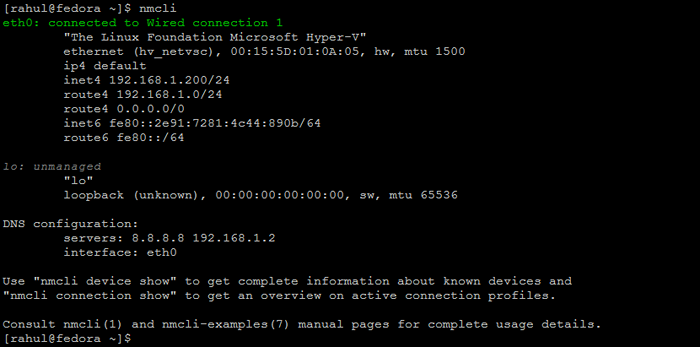 Pokaż połączenie sieciowe na Fedorze
Pokaż połączenie sieciowe na Fedorze - Ustaw statyczny adres IP na „Połączenie przewodowe 1”. Poniższe polecenie używa ustawień folloiwng. Tutaj:
- Nazwa połączenia: „Połączenie przewodowe 1”
- Nazwa interfejsu: ETH0
- Adres IP i maska sieci: 192.168.1.210/24
- Adres bramy: 192.168.1.2
sudo nmcli con modyfikuj „połączenie przewodowe 1” ifname eth0 IPv4.Metoda instrukcja IPv4.adresy 192.168.1.210/24 GW4 192.168.1.2 - W razie potrzeby możesz również zaktualizować ustawienia serwera DNS.
sudo nmcli con mod 'przewodowe połączenie 1' ipv4.DNS 8.8.8.8,8.8.4.4 - W dół i w górę połączenia sieciowego.
sudo nmcli con Down „Wired Connection 1 '&& sudo nmcli con -up„ Wired Connection 1 ” - Ponownie sprawdź adres IP swojego systemu.
ip a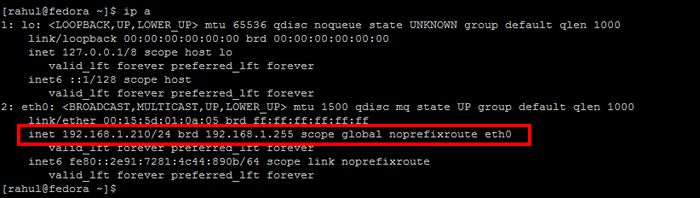 Pokaż adres IP przez CLI
Pokaż adres IP przez CLI
Jak sprawdzić adres IP na Fedorze
Naciskać Ctrl + alt + t Aby uruchomić terminal w systemie Fedora. Teraz wpisz następujące polecenie IP, aby wyświetlić wszystkie adresy IP skonfigurowane w systemie.
Pokaz IP Addr 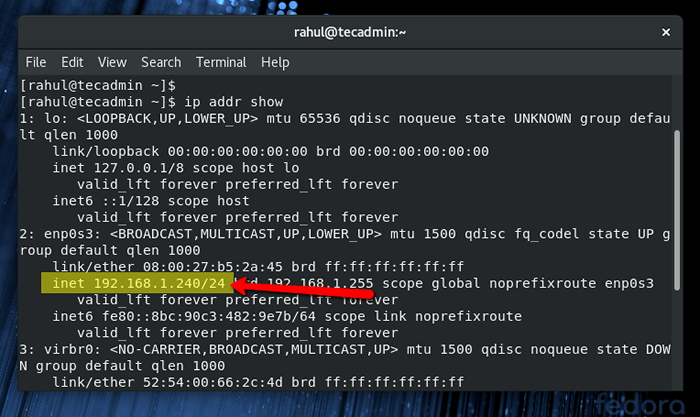
Wniosek
W tym samouczku opisano 2 metody konfigurowania statycznych adresów IP w systemie Fedora za pomocą graficznego interfejsu użytkownika i interfejsu wiersza poleceń.

